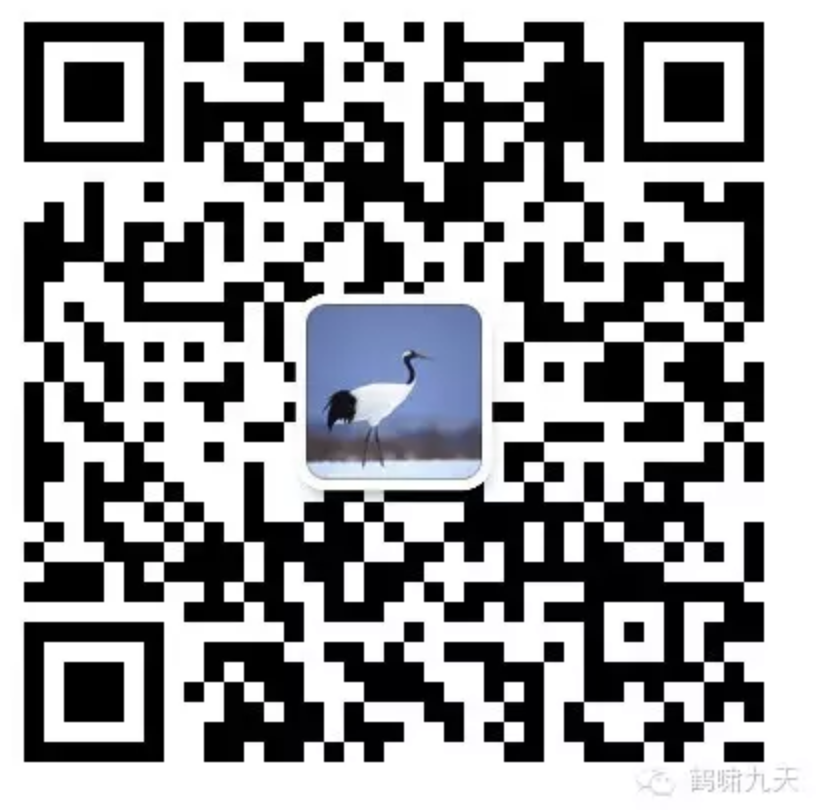移动设备
手机号
海外手机号
国家区号信息
如美国区号是 1
接码平台
虚拟国外手机号用于接收注册验证码。
- 如果没有真实手机号,通过第三方接码平台来注册国外手机号,支付宝要有 1.5 元人民币。
- gv(google voice虚拟号)不行
接码平台推荐:
注册短信平台并充值
- 先注册在线接受短信的虚拟号码
- SMS-Activate,注册好之后进行对应的充值
其它虚拟号平台(免费公开,难以找到可用的虚拟号)
- 【2023-10-20】sms24, 香港号码
接码平台
- 注册平台账户,俄罗斯的网站sms-activate,可以提供全球各地的电话号码,用来做短信验证
- 充值:国内可以用支付宝充值,比如 0.2美元,对应1.43元,14卢比
- 左侧选择应用(OpenAI)、国家(推荐印度)
- 购买,大约10卢比
- 虚拟号生成,如:917079589203
- 注意:虚拟号20min内有效
【2023-2-2】接码平台故障,无法登陆,改用别的
- 免费接码平台,接号码,smsonline,号码公开,基本都被人用过,OpenAI对每个手机号关联数目有限制,超限就报错:This phone number is already linked to the maximum number of accounts.
- 直接提供号码及验证码:sms24,找了一堆,终于遇到一个捷克可用号码420605118029,然而,迟迟收不到短信
国内漫游
除了接码平台,还可以再国内漫游免费接收短信
国产手机稳定支持美国手机卡开通wificalling功能,可漫游免费接收短信
手机设备
更多见:站内 物联网研发 专题
内存
手机的内存是什么?
内存,英文缩写为RAM(Random Access Memory,随机存取存储器)内存又称主存(Main memory),即手机(电脑)内部最主要的存储器
内存从磁盘(也就是手机中的闪存)中加载各种应用和数据,而CPU需要从内存中读出程序才能运行。一般来说,存储在磁盘中的程序必须加载到内存中才能运行。
存储器层次结构图
存储器的金字塔式结构: 摘自权威教材《深入理解计算机系统(第三版)》

- 手机的
内存是图中的主存,闪存类似于本地磁盘,而高速缓存一般存在于CPU中(CPU芯片上/下)。 - 它们之间的关系:
CPU从内存中读取数据,而内存从闪存中加载数据。
RAM分为两类:静态RAM(SRAM)和动态RAM(DRAM), 涉及到比较复杂的原理
SRAM访问速度比DRAM更快,但也贵得多,所以SRAM被用于高速缓存中,手机和电脑内存用的都是DRAM。DRAM种类很多,常见: 双倍数据速率同步DRAM(Double Data-Rate Synchronous DRAM, DDR SDRAM),即DDR内存。智能手机上使用的是专门的移动DDR,各种手机参数中提到的LPDDR,即Low Power DDR,是一种低电压的DDR。
内存和闪存都属于存储器,CPU通过内存读取数据才能运行程序,而内存需要从存储中加载数据。所以,手机闪存是用来存储各种应用程序和数据的存储器。
为什么不直接使用内存来存储数据呢?
- 首先当然是因为贵,
内存价格是远远高于闪存。- 市面上主流厂商一条8GB的内存条,最起码也要200元以上,而比较好的500GB固态硬盘,价格一般也不会超过1000,1GB内存和闪存的价格差距有多大?
- 回到手机,一部 8GB+128GB 的手机,相同价位下,128GB
闪存<->** 8GB**内存。
- 更关键的是,内存不能长时间保存数据。
SRAM由一系列晶体管构成,而DRAM由电容器构成。无论是SRAM还是DRAM,都需要通电来保存数据,一旦切断电源,保存的所有数据都会消失,这类存储器又被称为易失性存储器(Volatile memory)。- 为了长时间保存数据,要用
非易失性存储器(Non-volatile memory),即使电源断开,保存在存储器中的数据也不会丢失,重新供电以后,这些数据依然可以读取。非易失性存储器有ROM、固态硬盘、光存储(光盘)、磁存储(硬盘、软盘、磁带)等。 - 手机使用的内存,就属于ROM的一种。
ROM 英语Read-Only Memory的缩写,翻译为“只读存储器”,由于历史原因,虽然ROM被称为“只读存储器”,但有的类型是既可以读也可以写的,常见的ROM有以下几类:
PROM(Programmable ROM,可编程ROM):只能被编程一次EPROM(Erasable Programmable ROM, 可擦写可编程ROM):EPROM 能够被擦除和重编程的次数的数量级可以达到 1000 次。闪存(flash memory):):一类非易失性存储器,基于 EEPROM,它已经成为了一种重要的存储技术。
智能手机上使用的就是闪存技术
- 2016年以前,智能手机和平板电脑都使用的是一种叫做
eMMC(Embedded Multimedia Card,嵌入式多媒体卡)的技术,智能手机上使用的最后一个版本是2015年2月发布的eMMC 5.1版本。 - 2016年起
UFS逐渐占领市场,eMMC逐渐淡出视野。
UFS(英文:Universal Flash Storage),即通用闪存存储,是一种设计用于数字相机、智能电话等消费电子产品使用的闪存存储规范。2011年,JEDEC固态技术协会(JEDEC)研发了UFS 1.0标准,到2020年1月30日,这个协议已经发展到了UFS 3.1。
今年发布的大部分旗舰手机,都搭载了UFS 3.0的闪存,有的甚至已经用上了UFS 3.1。
从eMMC 5.1到今天的UFS 3.0,手机闪存的读写速度已经发生了翻天覆地的变化,而且,闪存的性能变得更强,功耗却在逐渐降低。
错误认知
- 内存和存储空间越大,手机就越流畅
内存、存储和处理器可能是影响手机流畅程度最关键的三个硬件因素存储相当于仓库,内存相当于工人用的手推车,而处理器就类似工人; 仓库是存储决定了货物(也就是应用和数据)的总量;手推车(相当于内存)决定了工人一次可以搬运多少货物;工人本身的素质(CPU)决定了你搬运货物的效率。- 仓库(
存储)和手推车(内存)再大,工人能力有限,搬运货物的速度也不会太快。而且,可能工人(CPU)对效率的影响才是决定性的,内存和存储空间的影响相对反而小一些
- “内存”就是闪存
- 因为内存来自计算机系统,从一开始就指的是作为随机存储器的内存。现在放到同属计算机的智能手机身上,很容易形成误导。
安卓系统
设备id
Android 设备内的 ID,用于不同方面的跟踪或标识:
- IMEI
- IMEI 是最熟悉的一种 ID,手机身份证,也是运营商识别入网设备信息的代码是一种不可重置的永久标识符,作用域为设备。
- 广告跟踪方面
iOS的权限管控,iOS 上的第三方 App 并不能通过 IMEI 跟踪用户- 但目前
Android平台中绝大部分 App(尤其是在国内)都通过 IMEI 来追踪用户,Android 平台上大多也通过 IMEI 跟踪来实现。 - 与 IMEI 类似的还有一个叫做IMSI的标识符,但它主要用于 SIM 卡的身份标识,这里不做展开。
- Android ID(SSAID)
Android ID是 Android 设备里不依赖于硬件的一种「半永久标识符」,在系统生命周期内不会改变,但系统重置或刷机后会发生变化,其作用域为一组有关联的应用。
- Device ID
- Android 平台,
Device ID是一种统称,与硬件相关的 ID 都可以称之为Device ID,一般是一种不可重置的永久标识符,作用域为设备。 - 根据设备、厂家或者 App 调用需求的不同,读取 Device ID 时可能会返回 IMEI 或其他硬件编码,但也有可能因为设备中没有相关硬件而无法获取 Device ID 或返回无效值;与之形成对应的,iOS 设备中也有类似的永久标识符叫做 UDID,但在 iOS 6 之后,苹果已经不允许需要获取 UDID 的 App 上架 App Store 以防止这种不可重置的 ID 被用于追踪或滥用,取而代之的是 IDFA 标识符,即 iOS 设备广告标识符。
- 还有一种叫做
openUDID的设备唯一标识符,在 iOS 和 Android 系统内都可以使用,但由于不是系统官方提供的 ID 体系,且依赖于第三方 App 生成,所以应用并不广泛,而随着系统迭代升级,openUDID 也逐渐被边缘化甚至被废弃。
- Android 平台,
- UUID、GUID
- UUID 也叫做
实例 ID,这两个 ID 是在计算机体系内的通用标识符。 - 根据所面向对象的不同,其意义也有微小差别。如果说前面三个 ID 可以用来识别设备,那么这两个 ID 在 Android 系统中的作用主要是识别 App 进程、元素或数据。
- 因为作用域仅仅是单个应用内,如果用户卸载了该 App 并重新安装,那么 UUID 也会发生变化。不过 App 开发者可以通过存储 UUID 或与其他 ID、用户信息进行组合、绑定、计算等方式,实现 UUID 标识符的「准永久化」。
- 根据 Android 开发者指南:
- 标识运行在设备上的应用实例最简单明了的方法就是使用实例ID,在大多数非广告用例中,这是建议的解决方案。只有进行了针对性配置的应用实例才能访问该标识符,并且标识符重置起来(相对)容易,因为它只存在于应用的安装期。 - 因此,与无法重置的设备级硬件 ID 相比,实例 ID 具有更好的隐私权属性。
- UUID 也叫做
- AAID
- AAID 与 IDFA 作用相同——IDFA 是 iOS 平台内的广告跟踪 ID,AAID 则用于 Android 平台。
- 都是一种非永久、可重置的标识符,专门提供给 App 以进行广告行为,用户随时可以重置该类 ID,或通过系统设置关闭个性化广告跟踪。但 AAID 依托于 Google 服务框架,因此如果手机没有内置该框架、或框架不完整、或无法连接到相关服务,这些情况都有可能导致 AAID 不可用。
- 除了以上这些 ID 标识符以外,某些硬件 ID(例如 MAC 地址)也可能会被用于追踪。
这么多 ID 标识符,每一个都各司其职。而理论上,只有 AAID 和 IDFA 是真正用于广告行为的。
但现实状况显然不是这样。
- 一方面,Android 平台的不少 App 普遍存在违反 Android 开发规范、绕过
Google Play审查,通过滥用 ID 来追踪用户,以此达到为广告流量、营销分析等商业利益服务的目的。 - 另一方面,由于
AAID依托于 Google 服务框架,但在国内使用 Google 服务并不太可行,或者大部分国行手机内置的 Google 服务不完整,App 开发者需要寻找另一个方式去标识用户。- UUID、GUID 作用域太小,不适合广告跟踪;
- Android ID 可以通过某些方式被改变或因为 bug 导致不可用,第三方 App 无保证可用性;
- MAC 地址虽然精准,但在Android 6.0(API 23)到 Android 9(API 28)中,系统限制了第三方 API 获取MAC 地址;
- 再加上早些时候,大部分「非玩机用户」对此类功能并没有太多概念,第三方 App 为了能以更加精准持久的方式来跟踪用户,将
IMEI变成了用于广告跟踪的首选 ID(在 Google Play 帮助中心,获取永久标识符是一种有条件的、退而求其次的广告投放方法,所以在此之前这种方式也不算完全违规)。
用户逐渐认识到手机 App 疯狂获取权限的行为有可能会侵犯隐私,加之近几年 Android 系统的权限和隐私管理逐渐收紧,Android 10(API 29)终于对第三方 App 获取不可重置永久设备标识符(包括 IMEI)的行为做出了 限制。
国内 App 和广告跟踪服务急需一种替代方案以避免广告流量的损失,OAID 顺势而生
Android 开发者文档中对 Android 10 限制设备标识符读取的说明 OAID 的本质其实是一种在国行系统内使用的、应对 Android 10 限制读取 IMEI 的、「拯救」国内移动广告的广告跟踪标识符,其背后是 移动安全联盟(Mobile Security Alliance,简称 MSA)。
原文链接: Android设备唯一标识(AndroidID,OAID等 )
快速查询Android系统的id
- imei 号:
*#06#
idle 模式
手机系统 idle 模式
light doze的维护窗口比deep doze频繁。最大间隔15min。- 白名单外的应用也会限制。比如网络数据。jobscheduler之类
deep doze的维护窗口会随着时间推移逐渐加长,有可能一天只唤醒一次。
公交车、地铁或者自己开车时,手机会进入idle吗?不会
- 运动时处于
light doze状态。只有静止才会进入deep doze. - 运动状态下,会进入light doze状态,最长持续15min
移动距离很大或者抖动很厉害,也会进入light doze吗?
- 初始5分钟。然后2倍增加。直到15分钟保持固定频率进入维护窗口
iOS 系统
【2023-11-19】iPhone/iPad安装包的三种格式 deb、ipa 和 pxl的解释和说明
目前 iOS 平台上常见的安装包有三种:deb、ipa 和 pxl。转自链接
deb格式是 Debian 系统(包含 Debian 和 Ubuntu )专属安装包格式,配合 APT 软件管理系统,成为了当前在 Linux 下非常流行的一种安装包。进入 2.x 时代之后有 Cydia 作者 Jay Freeman(saurik) 移植到 iPhone 平台上,一起的还有 APT 软件管理系统。ipa格式则是苹果在 iOS 平台上推出的专属软件安装包,在2.0固件开始才正式使用,是目前 iPhone/iPod Touch/iPad 平台上唯一的官方安装包。pxl格式则起源于 Mac 系统上的 pkg 安装包,被广泛应用于1.x固件时代,曾经是 iPhone 平台上唯一的软件安装包,现在仍在被91等软件所使用。
软件源信任
【2023-11-19】 iOS 和 iPadOS 中信任手动安装的证书描述文件
App Store 里获取软件包
Mac下获取App Store安装包临时存放路径,方法
在活动监视器中找到App Store下载服务进程
- 打开活动监视器(Activity Monitor)
- 找到名字为”storedownloadd”的进程
- 选中”storedownloadd”的进程,点击第三个”打开的文件和端口”tab,就可以找到类似”/private/var/folders/l3/xxxxxxxxxxxxxxx/x/com.apple.appstore/497799835/xxxxx.pkg”的pkg文件,这个文件就是你要找的安装文件了,将它拷出到其他目录就可以了。需要注意的是,这个pkg文件是保存在一个零时目录下,所以在App Store安装完成前将它拷出来,所以你可以在下载完成之后,暂停安装,拷贝完成之后,再重新安装。
【2023-11-19】实践失败,反应时间短,不好操作
手机操作
adb、fastboot命令工具
电脑上操控手机
实测:
- anlink与虫洞都不能传输语音,环境:Windows 10+华为mate 30
【2022-6-9】电脑同屏控制安卓手机!免费、稳定、不限机型
同屏协同也就是在电脑上同屏操作安卓手机,能提高一定的工作效率,目前不少手机厂商都已经支持了这个功能,例如华为、三星、小米,但是有个限制就是必须相关的品牌手机、电脑才能使用。
- 乐拨软件只能投屏,不能控制手机
没任何限制的同屏协同软件,例如有:
- 国内:
虫洞、米卓、大戴尔的Dell Mobile Connect。 - 国外的免费同屏协同软件「
Anlink」同样对手机品牌没有限制。
如:谷歌,HTC,华为,联想,小米,OnePlus,Oppo,Realme,三星,索尼,Tecno,Vivo等基本都可以用。
虫洞
- iOS功能需要付费,安卓基础功能免费
- 安卓需要安装移动端,iOS不需要
- 虫洞支持PC(Windows 7及以上)和Mac。对iOS+PC的虫洞用户,PC系统需为Windows 10 (小版本1803及以上),且电脑有蓝牙且支持蓝牙BLE外设角色,一般的笔记本都符合要求
Anlink
-
「Anlink」只需要在电脑上安装客户端,安卓手机上免安装应用,需要打开调试 “USB调试模式” 功能。
- 安卓手机打开调试模式的方法:
- 手机设置 → 关于 → 连续按版本号 7 次,就会出现“开发者选项”。在手机设置 → 更多设置 → 开发者选项 → USB调试。或者搜索下你的手机型号,查找方法。
- 用数据线把安卓手机连接到电脑上,会弹出USB授权的许可,点击允许,USB连接方式,选择仅充电。正常情况下「Anlink」就可以连接并控制安卓手机了
- 如果不想用数据线的方式连接手机,也可以用 WIFI模式
- 注意,手机和电脑需要在同一个网络下,点击「Anlink」的左侧栏的 WIFI 图标就可以切换模式
- 如果你网络环境、或者设备原因,操作起来延迟比较高的话,可以在设置里面降低画质,找到 Connection 设置画质
- 对比
- 缺点:Anlink对比之前推荐的同屏协同软件,功能上可能要弱一点,例如没有游戏键位映射功能,如果你想在电脑上控制安卓手机玩游戏,体验就不太好了。
- 优点:「Anlink」比之前体验的那几款,都要稳定、流畅,如果你只是办公要来查看手机的信息、简单的文本处理,还是蛮值得推荐使用。
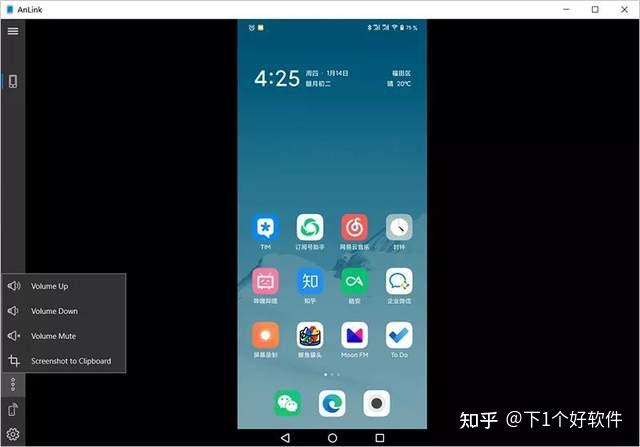
连接手机
ADB 连接 Android设备的三种方法,原文
- WiFi连接(手机与pc同一个局域网下)
- 与电脑在同一局域网内,Android设备连接WiFi
- 然后adb命令: # adb connect <设备IP>
- USB数据线连接
- 此种连接要有相应的驱动才行(应该安装phoenixsuit就可以通过数据线来通过adb连接设备,有的不用安装)https://download.csdn.net/download/c1063891514/10589989
- 串口连接
- 使用串口设备与电脑连接。
# mac下安装adb
brew install --cask android-platform-tools
# 查看安卓手机是否已经连接上电脑
adb devices
# 让adb一直查找安卓设备,找到后才停止
adb wait-for-device
打开日志
- 方法一: 在手机拨号盘输入:
*#*#2846579#*#*,进入设置页:- 后台设置—->打开log日志。
- USB端口设置–>GOOGLE模式(或生产模式)
- 会警告影响性能。咱开发人员就不管这个了。
- 方法二:
adb logcat -v time > D:\logcat.txt- 这两种方法,其实都不能保证有LOG。
- 方法三:
- 使用华为的HMS,调用 HMSAgentLog.d(TEST);
adb
【2021-6-23】Android 调试桥 (adb)
Android 调试桥 (adb`) 是一种功能多样的命令行工具,可让与设备进行通信。
adb 命令可用于执行各种设备操作(例如安装和调试应用),并提供对 Unix shell(可用来在设备上运行各种命令)的访问权限。它是一种客户端-服务器程序,包括以下三个组件:
客户端:用于发送命令。客户端在开发计算机上运行。您可以通过发出 adb 命令从命令行终端调用客户端。守护程序(adbd):用于在设备上运行命令。守护程序在每个设备上作为后台进程运行。服务器:用于管理客户端与守护程序之间的通信。服务器在开发机器上作为后台进程运行。
adb 包含在 Android SDK 平台工具软件包中。可以用 SDK 管理器下载此软件包,该管理器会将其安装在 android_sdk/platform-tools/ 下。或者,如果要独立的 Android SDK 平台工具软件包,也可以点击此处进行下载。
基本命令
- 连接多个安卓设备时,在adb命令后紧跟着使用 -s 加序列号 来指定要操作的设备
- 注意:建议每次只连接一个安卓设备进行操作!
adb 华为
华为手机开启开发者模式:
- 数据线连接电脑 → 设置 → 关于手机 → 连续点击5次版本号 → 提示输入手机锁屏密码
- 返回关于手机→ 回到设置页面 → 系统和更新 → 新出现【开发人员选项】页面
- 依次勾选个地方:保持唤醒、“仅充电”模式下允许ADB调试、USB调试;
- 注意:必须先设置为”仅充电”模式,然后再打开“调试模式”
【2022-2-15】Mac下连不上华为mate 30
- ##2846579## 进入工程模式后,选择ProjectMenu,
- 后台设置->USB端口配置->会看到一长串的列表,只要选中“google模式”就行。然后退出工程模式
- 然后退出工程模式,重启下机器。再连到Mac上试试,手机上会出现已经连接usb调试的提示。在系统里用”adb devices”也能查看到设备了.
失败,花粉发帖
adb shell
使用方法
adb install test.apk # 安装软件包
adb shell settings put global development_settings_enabled 1 # 设置环境变量(打开开发者选项)
adb shell "date -s '2023-09-06 21:40:00'" # 设置系统时间
adb shell pkill test # 杀死进程
adb shell am start -n test # 打开进程
# 版本
adb server version
# 查看设备
adb devices
# List of devices attached
# FA6AX0301341 device
# ce0217122b56b02604 device
adb -s FA6AX0301341 shell
#sailfish:/ $
# 远程连接手机调试
adb connect 手机ip:5566 # 手机端需要安装无线adb应用)
# 相互传递数据
adb forward tcp:11111 tcp:22222 # 需要先建立服务端和客户端
# 2.1) 锁定/解锁/重启/关机
# 锁定/解锁手机
adb shell input keyevent 26 # 锁定手机
adb shell input keyevent 82 # 解锁手机(如果设置了密码,会提示输入密码)
# 输入密码,并回车
adb shell input text 123456 && adb shell input keyevent 66
# 重启/关机
adb reboot # 重启
adb shell reboot # 重启
adb shell reboot -p # 关机
# 2.2) 系统设置
# 打开关闭蓝牙
adb shell service call bluetooth_manager 6 # 打开蓝牙
adb shell service call bluetooth_manager 9 # 关闭蓝牙
# 打开关闭wifi
adb shell svc wifi enable # 打开wifi
adb shell svc wifi disable # 关闭wifi
# 打开wifi设置界面
adb shell am start -a android.intent.action.MAIN -n com.android.settings/.wifi.WifiSettings
# 连接时保持亮屏 设置
svc power stayon [true|false|usb|ac|wireless]
# 参数解释:
# true: 任何情况下均保持亮屏
# false:任何情况下均不保持亮屏(经过设定的时间后自动黑屏)
# usb, ac, wireless:设置其中之一时,仅在这一种情况下才保持亮屏。
# 2.3) 模拟本机操作
# 模拟按键操作
adb shell input keyevent 111 # 关闭软键盘(其实是按下ESC,111=KEYCODE_ESCAPE)
# 更多按键代码,在这里 https://developer.android.com/reference/android/view/KeyEvent.html
# 模拟滑动触屏操作
adb shell input touchscreen swipe 930 880 930 380 # 向上滑
adb shell input touchscreen swipe 930 880 330 880 # 向左滑
adb shell input touchscreen swipe 330 880 930 880 # 向右滑
adb shell input touchscreen swipe 930 380 930 880 # 向下滑
# 模拟鼠标操作
adb shell input mouse tap 100 500
#100是x,500是y。
#原点在屏幕左上角。
# 2.4) 运行程序
# 拨打电话
adb shell am start -a android.intent.action.CALL -d tel:10010
# 打开网站
adb shell am start -a android.intent.action.VIEW -d http://google.com
# 启动APP
adb shell am start -n com.package.name/com.package.name.MainActivity
adb shell am start -n com.package.name/.MainActivity
adb shell monkey -p com.android.contacts -c android.intent.category.LAUNCHER 1
# Events injected: 1
## Network stats: elapsed time=16ms (0ms mobile, 0ms wifi, 16ms not connected)
# 3) 硬件高级调节
# 3.0) 信息查看
# 查看设备序列号
adb get-serialno
# 3.1) CPU相关
# 查看CPU温度
# 先查看有哪些温度区域thermal zone
adb shell ls sys/class/thermal/
# cooling_device0
# cooling_device1
# cooling_device2
#
# thermal_zone0
# thermal_zone1
# thermal_zone2
# 查看某个CPU温度
cat /sys/class/thermal/thermal_zone0/temp
# 25800 # 温度是milliCelsius,所以这里是25.8度C。
# CPU设置
# 查看当前手机可用的governor
cat /sys/devices/system/cpu/cpu0/cpufreq/scaling_available_governors
# userspace interactive performance
# 锁定CPU为最大频率
# 参考:https://forum.xda-developers.com/showthread.php?t=1663809
# 设置CPU governor为performance。
echo performance > /sys/devices/system/cpu/cpu0/cpufreq/scaling_governor
# 4) 刷机
# 重启手机,进入recovery或bootloader模式
adb reboot recovery # 恢复模式
adb reboot bootloader # 刷机模式。不同手机,命令不同,要试一下。
adb reboot-bootloader
adb reboot boot loader
# 进入 fastboot 模式。
adb reboot fastboot
# 或关机,然后同时按住 增加音量 和 电源 键开机
# 5) 调试
# 抓取开机日志
adb wait-for-device && adb shell logcat -v threadtime | tee mybootup.log
# 查看日志
adb logcat
# 关闭/重启adb服务进程
adb kill-server
adb start-server
# 从本地复制文件到设备,或者反之
adb push test.zip /sdcard/ # 从本地复制文件到设备
adb pull /sdcard/abc.zip ~/ # 从设备复制文件到本地
# 显示已经安装的APP的包名
adb shell pm list packages
# 安装、删除APP
adb install abc.apk # 第一次安装。如果手机上已经有此app,则会报错。
adb install -r abc.apk # 如果已经安装过,保留原app的数据
adb -s 11223344 install abc.apk # 当多个安卓连接到电脑时,安装到指定一台安卓上
adb uninstall com.example.appname
# 查看apk的版本(无需解压)
aapt dump badging abcd.apk |grep version
# 捕获键盘操作
adb shell getevent -ltr
# 查看屏幕分辨率 dpi
wm density
wm size
# 设置:
wm density 240
# 立刻生效。
OTG
OTG是On-The-Go的缩写
- 2001年12月18日, 由USB Implementers Forum公布,在2014年左右开始在市场普及。
- OTG技术主要是基于USB技术的发展和普及而来,完全兼容
USB2.0协议。 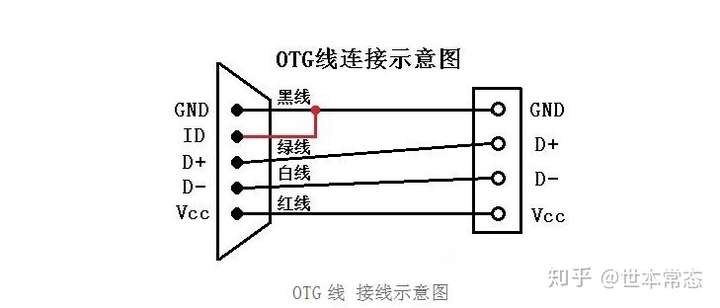
OTG可以脱离计算机设备,利用各种设备上的USB口进行数据交换。解决了各种设备间不同制式的连接接口的数据交换不便的问题。
- OTG主要应用于各种不同设备(包括移动设备)间的联接,尤其是现在市面上琳琅满目的各种移动电子设备,比如平板电脑、移动电话、打印机、消费类电子设备等。目前市面上的智能手机上基本都支持OTG。
OTG是指在无电脑作为中转站的情况下,直接将手机连接U盘、读卡器、MP3、键盘、数码相机等外部设备进行数据传输、输入操作或充电等功能。通过OTG技术,可以给智能终端扩展USB接口配件以丰富智能终端的功能,比如扩展遥控器配件,把手机、平板变成万能遥控器使用。
鉴于设备接口及USB类型的不一致,一般OTG有如下几类:
- USB2.0 OTG:包括Micro 5PIN OTG(常见安卓手机)、Mini 5PIN OTG(常见安卓平板)
- Micro USB3.0 OTG:三星Note3、Galaxy S5等在2016年以前的安卓手机OTG接口
- Type-C OTG:目前支持Type-C接口的设备(比如小米Mix系列等)
- Lightning OTG:苹果手机专用OTG

OTG有哪些应用场景
- 1、数据传输
- 这个场景比较常见,比如使用OTG数据线将手机和计算机连接后,将数据在手机和计算机间进行传输。
- 出差在外,电脑不方便联网,可以使用手机或平板接收数据后,使用支持OTG功能的U盘将数据从手机拷出,然后再将U盘插到电脑上使用。
- 使用OTG线,将手机或相机和打印机连接后,直接将照片打印出来。
- 使用OTG线,连接移动硬盘,播放其中存储的高清视频或将手机中的照片视频导入等。
- 2、系统重做(刷机)
- 当手机或其他设备宕机后,可以使用OTG线将装有系统刷机包的U盘连接后加电重启后通过加载刷机包进行刷机。
- 3、外接设备
- 比较常见的支持USB的设备均可通过OTG方式进行连接,常见的比如键盘、手机、游戏操作手柄等等。
- 4、临时反向充电
- 当外出在外,有些小设备(手环、智能手表、MP3等)没有电时,可以通过使用支持反向充电的专用OTG线连接手机进行充电。
手机屏幕坏了怎么操控
【2022-2-15】华为手机屏幕摔碎,无法操控,手机屏幕碎了,如何连接电脑? - 鹤啸九天的回答
换屏费用高达1380元(上门),屏下指纹花费高,普通触控屏幕400元
- (1)使用OTG转接头,投影到显示器,通过鼠标操控屏幕,前提是屏幕没有完全损坏
- (2)电脑上安装一个安卓手机模拟器,然后连上手机。电脑上的模拟器上就可以看到你手机的屏幕状态。
- (3)手机操控软件,虫洞,电脑操控手机,自动全屏,横屏,多应用
Google全家桶
华为手机如何安装全家桶
【2023-8-11】简单两步,就可以让你的华为手机轻松装上谷歌全家桶
华为手机上安装谷歌框架,但是装好之后总会遇到闪退、无法使用的问题
只需1分钟即可安装国外应用商店,还能下载众多海外应用!
- Gstore相当于起到了虚拟机作用,像是在手机应用中安装了一个手机,Gstore下载的软件不会直接出现在手机桌面,而是附加在软件当中,仅在Gsore首页使用
步骤
- 打开华为应用商店
- 下方菜单栏找到【我的】,跳转个人中心,然后 设置-国家/地区,修改国家/地区为中国大陆之外的任一地区,这里建议选择中国香港。商店会自动重启,然后调整整个应用页面
- 下载 Gspace
- 应用商店里搜 Gspace;
- 启动Gspace时需要联外网,进入后不必登录
- 下载应用时,软件会提示登录谷歌账号。选短信验证即可,接受 Google paly服务条款
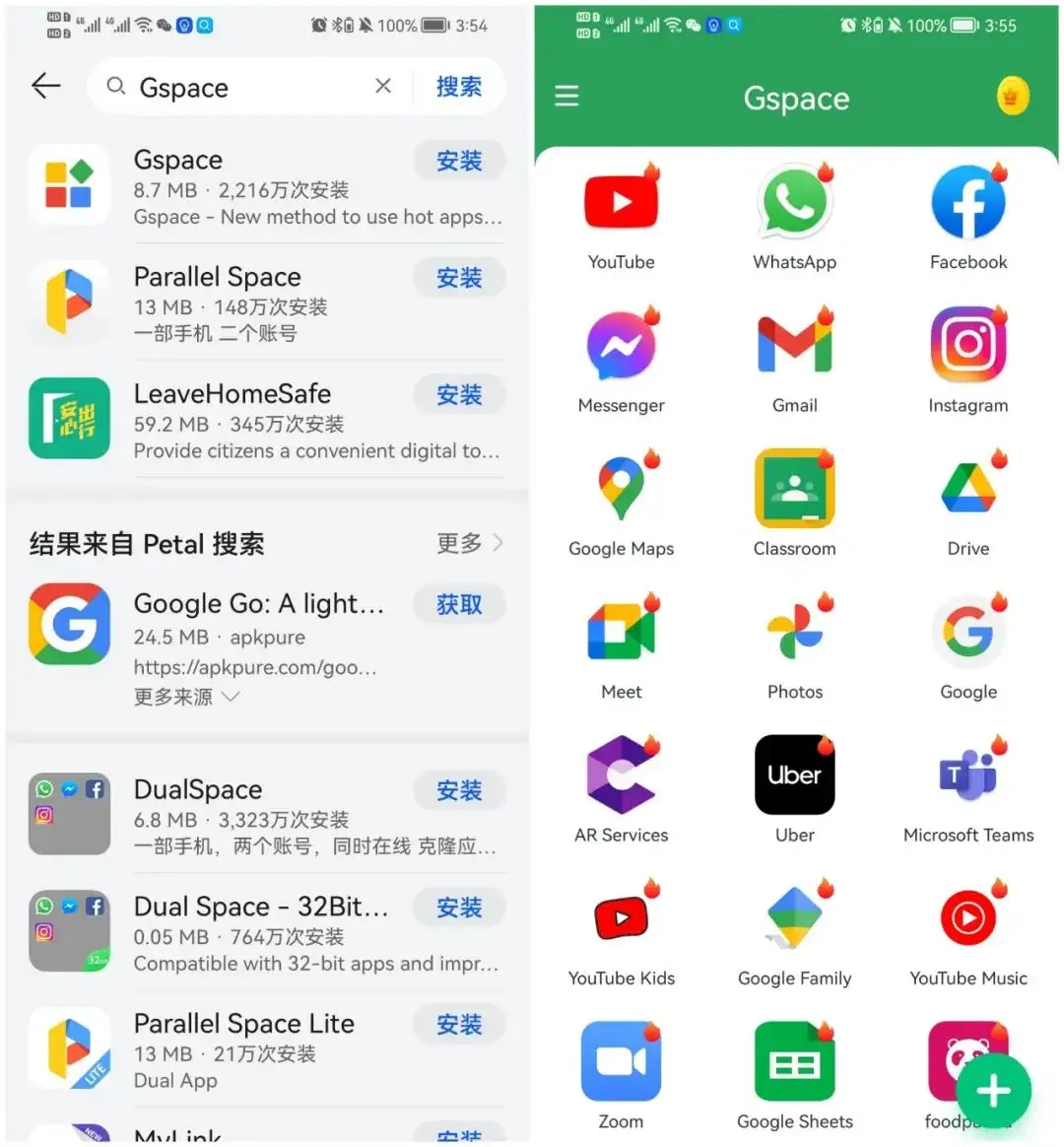
Android 开发
【2023-9-7】Android Studio, 支持多个系统:windows、mac、Linux和chrome os
手机品牌
华为
手机操作
手机录屏
方法
- 下拉框,选择“华为录屏”
- 默认不录环境音,需要的话,启动录屏后,点击麦克风
文件传输
华为手机文件共享至电脑
- USB 数据线
- 华为分享
文件路径
- 相机拍的图片、视频文件:
\\Mate30-wqw\内部存储\DCIM\Camera - 录屏文件:
\\Mate30-wqw\内部存储\Pictures\Screenshots
华为智选手机
华为智选原是2018年推出华为旗下智能家居品牌。有点类似小米「米家」,主要运营华为IoT产品。
现在则有了华为智选手机,可以认为是华为通过品牌转让/授权的方式,和其他企业联合打造的手机。
华为推出鼎桥和华为智选等系列手机, “品牌共生、流量共享、体验一致”为原则打造物联网合作生态。
- 外观上和华为两三年前口碑较好的机子高度相似,只不过是品牌、硬件上会有差别,而且用的还是安卓系统
华为扶持新兴品牌冠以“华为智选”
- 一方面华为利用品牌凝聚力吸引这些品牌,借此推出一系列机型,继续打造华为生态,而华为只需做好品控工作,自己再做一些物联网生态产品,例如智能电视、智能音箱、路由器等,即便后面很多年也不能做手机,扶持的这些新兴品牌也能另辟出路。
- 另一方面,华为被老美制裁都好几年了,不如通过与各厂商进行合作,套娃推出新机在边缘试探一下老美底线。
所以“华为智选”系列手机也只是小打小闹、比较保守,别看外观和华为一模一样,但还是用着安卓系统,后面只需要更新迭代继续探索就行了,不可能一推出就是很“耀眼”的产品惊动老美。
华为智选手机模式
- M60 pro 问世前,华为因受制裁无法生产销售5G手机, 被迫曲线救国,采用第三方品牌但由华为深度参与设计并由华为渠道销售的”华为智选手机”
- M60问世之后,这些手机以及成为鸡肋
- 2022年11月,邵某到瑞安一家店铺招牌为“HUAWEI”的通讯设备店,想要用自己的华为旧手机置换一款华为某型号新手机。听了邵某的需求后,店员向他推荐了一款手机,并称其是“华为智选”。邵某通过字面解读,误以为这是“高配版”的华为手机,遂与店员协商确定:店铺以600元的价格回收旧手机,邵某再补贴2600元购买上述“华为智选”手机。同时店员还为邵某办理了400元的保底消费套餐,当场赠送邵某印有“HUAWEI”标识的手机购物袋和保暖水杯。到家后,邵某发现该手机并非华为品牌手机,而是“某桥”牌手机,邵某认为自己被店员骗了,立马回到店铺想要讨个说法,但双方协商未果。
- 2022年12月,邵某将该通讯设备店诉至法院,要求撤销双方签订的买卖合同,由被告返还原告购机款2600元及华为旧手机,并按照购机款的三倍赔偿7800元。
参考
- 【2023-2-27】华为智选手机争议不断,但为什么还在卖?三点道破真相
- 【2023-2-22】想买华为手机,却买到了“华为智选”手机 法院判了
- 周慕云
智选模式
【2023-4-21】余承东:华为智选模式是与车企联合造好车 产品竞争力更强
华为与车企的合作模式有三种:标准零部件模式、Huawei Inside模式以及智选模式。
标准零部件模式: 华为为车企提供激光雷达、毫米波雷达、摄像头等零部件以及车辆内部的TMS电源管理、TMS热管理零部件等。Huawei Inside模式(HI): 车企采用华为旗下智能汽车解决方案品牌HI。HI包括智能座舱、智能驾驶、激光雷达等超过30个以上智能化部件的全自研技术。“我们提供HI全栈解决方案,但产品设计、产品定义由车企做,也就是产品体验设计、产品定义,主要由车厂把握和主导。北汽极狐埃尔法S HI版、阿维塔11与我们的合作均采用HI模式。”余承东说。智选模式: 华为为车企提供全栈智能汽车解决方案,包含产品定义、产品设计、用户体验设计、产品工艺设计等,还帮助车企定义该产品,但车的机械、底盘件和调校等部分仍由车企来主导。- “问界M5采用的就是智选模式。” 余承东说,“智选模式是和车企联合造好车,华为定义产品,用户定义需求;华为做产品设计,同时华为做营销、零售,与车企一起做更好的服务,这是最深入的一种模式。”



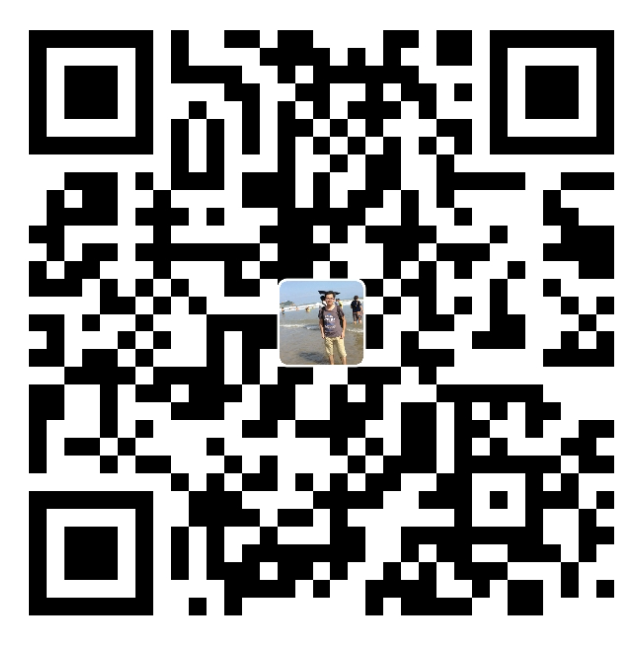 支付宝打赏
支付宝打赏  微信打赏
微信打赏